Interfaces des effets
L'interface de l'effet sélectionné vous permet de configurer les paramètres de cet effet. Le contenu, l’aspect et l’organisation de l’interface change selon l’effet sélectionné.
Pour ouvrir l’interface d’un plug-in, cliquez sur la case de cet effet.
Tous les effets offrent les commandes suivantes :
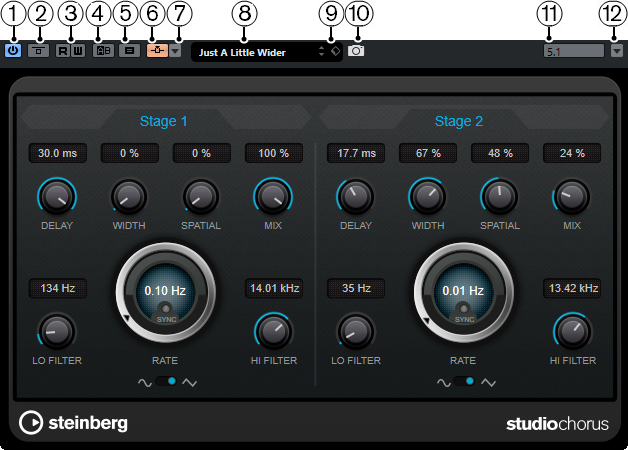
-
Activer effet
Permet d’activer/désactiver l’effet.
-
Contourner effet
Permet de contourner l’effet.
-
Lire l'automatisation/Écrire l'automatisation
Permet de lire/écrire des données d’automatisation pour les paramètres de l’effet.
-
Alterner entre configurations A et B
Permet de basculer sur la configuration B quand la configuration A est activée et vers la configuration A quand c'est la configuration B qui est activée.
-
Copier A vers B
Permet de copier les paramètres de la configuration A sur la configuration B.
-
Activer Side-Chain
Permet d’activer la fonctionnalité de Side-Chain.
-
Configurer les entrées Side-Chain
Permet de définir les entrées de chaînage pour le plug-in sélectionné.
-
Explorateur de préréglages
Permet d’ouvrir l’explorateur de préréglages et d’y sélectionner un autre préréglage.
-
Organiser préréglages
Permet d’ouvrir un menu local à partir duquel il est possible d’enregistrer ou de charger un préréglage.
-
Ajouter une image de plug-in VST au Rack de médias
Permet d'ajouter une image du plug-in VST dans le rack de Média. Cela n'est possible que pour les plug-ins d'autres éditeurs.
-
Sélecteur de routage
Permet de sélectionner une configuration d’entrée pour l’effet.
-
Menu Fonctions
Permet d’ouvrir un menu qui offre des fonctions et des paramètres spécifiques.
Pour plus d’informations sur les effets intégrés et leurs paramètres, veuillez consulter le document séparé «Référence des plug-ins».